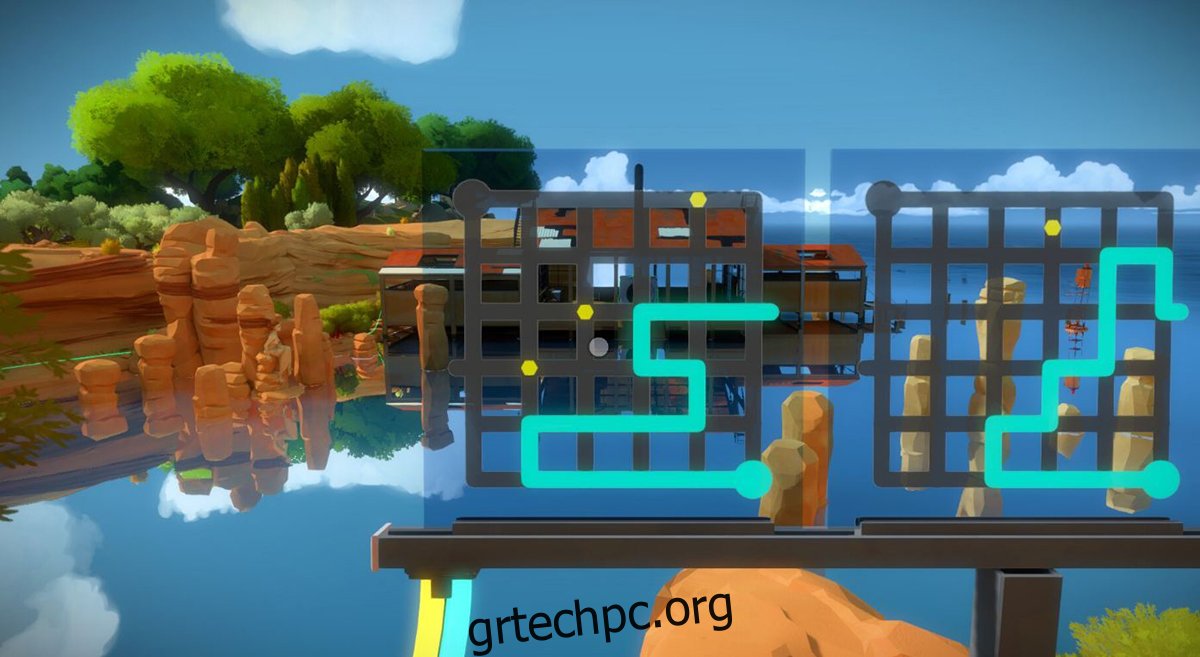Το The Witness είναι ένα παιχνίδι εξερεύνησης παζλ του 2016 που αναπτύχθηκε και δημοσιεύτηκε από την Thekla Inc. Στο παιχνίδι, ο παίκτης εξερευνά ένα ανοιχτό νησί και λύνει γρίφους κρυμμένους στο περιβάλλον. Δείτε πώς μπορείτε να το παίξετε στον υπολογιστή σας Linux.
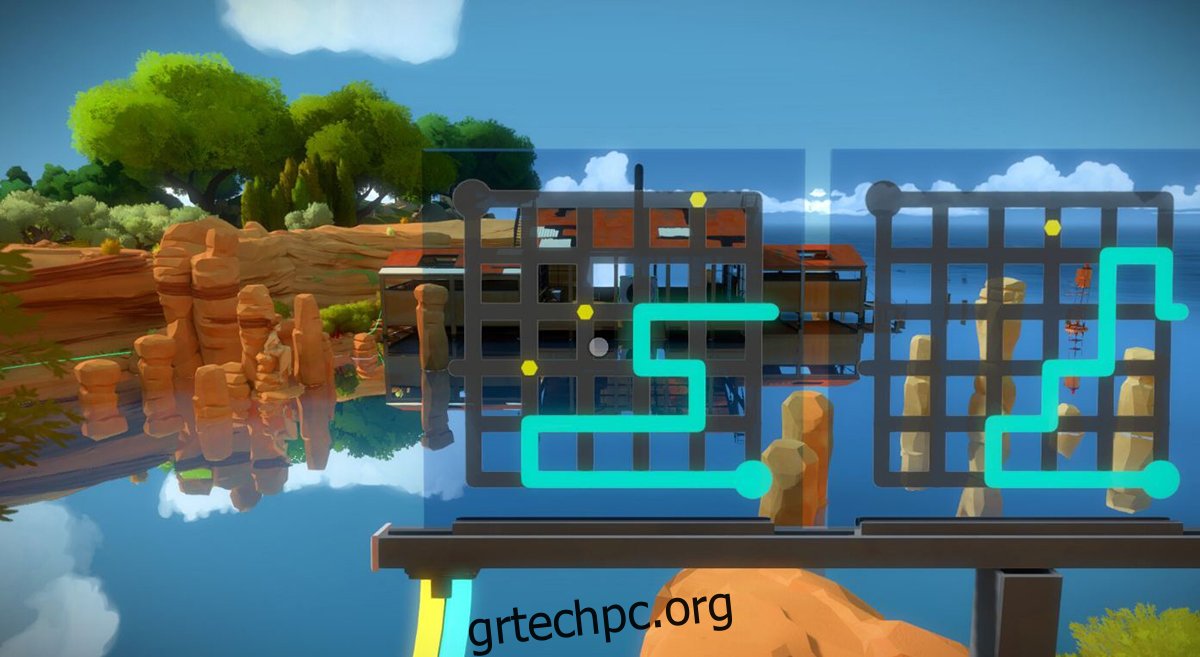
Πίνακας περιεχομένων
Κάνοντας το The Witness να δουλεύει στο Linux
Το Witness είναι ένα εξαιρετικό παιχνίδι, αλλά δυστυχώς, δεν λειτουργεί εγγενώς σε Linux. Έτσι, εάν θέλετε να το παίξετε, θα χρειαστεί να χρησιμοποιήσετε το Proton στην έκδοση Linux του Steam.
Εγκαταστήστε το Steam
Δυστυχώς, το Steam δεν είναι προεγκατεστημένο σε πολλά λειτουργικά συστήματα Linux, επομένως πρέπει να δείξουμε πώς να το κάνουμε να λειτουργεί. Ανοίξτε ένα παράθυρο τερματικού στην επιφάνεια εργασίας Linux πατώντας Ctrl + Alt + T στο πληκτρολόγιο για να ξεκινήσει η εγκατάσταση. Ή, αναζητήστε το “Terminal” στο μενού της εφαρμογής και εκτελέστε το με αυτόν τον τρόπο.
Με το παράθυρο του τερματικού ανοιχτό και έτοιμο για χρήση, μπορεί να ξεκινήσει η ρύθμιση του Steam. Ακολουθήστε τις παρακάτω οδηγίες εγκατάστασης που αντιστοιχούν στο λειτουργικό σύστημα Linux που χρησιμοποιείτε αυτήν τη στιγμή.
Ubuntu
Το Steam περιλαμβάνεται στα επίσημα repos του Ubuntu. Έτσι, για να λειτουργήσει, θα πρέπει να εκτελέσετε μόνο την εντολή apt install παρακάτω.
sudo apt install steam
Debian
Όσοι χρησιμοποιούν το Debian θα πρέπει να κατεβάσουν με μη αυτόματο τρόπο το πακέτο Steam DEB από τον επίσημο ιστότοπο του Steam. Για να πάρετε τα χέρια σας στο πακέτο Steam DEB, χρησιμοποιήστε την παρακάτω εντολή λήψης wget.
wget https://steamcdn-a.akamaihd.net/client/installer/steam.deb
Μετά τη λήψη του πακέτου Steam DEB στον υπολογιστή σας, η εγκατάσταση του Steam είναι έτοιμη να ξεκινήσει στο Debian. Χρησιμοποιώντας την παρακάτω εντολή dpkg, ρυθμίστε το πακέτο Steam.
sudo dpkg -i steam.deb
Μόλις εγκατασταθεί το πακέτο Steam DEB στον υπολογιστή σας Debian, θα πρέπει να διορθώσετε τυχόν προβλήματα εξάρτησης που μπορεί να έχουν προκύψει κατά τη διαδικασία εγκατάστασης. Χρησιμοποιώντας την εντολή εγκατάστασης apt-get παρακάτω, διορθώστε τα προβλήματα.
sudo apt-get install -f
Arch Linux
Το Steam είναι διαθέσιμο σε όλους τους χρήστες του Arch Linux μέσω του αποθετηρίου λογισμικού “multilib”. Δυστυχώς, το αποθετήριο λογισμικού “multilib” δεν είναι ενεργοποιημένο από προεπιλογή. Για να το ρυθμίσετε, ανοίξτε το αρχείο /etc/pacman.conf στον αγαπημένο σας επεξεργαστή κειμένου (ως root).
Με το αρχείο κειμένου ανοιχτό σε ένα πρόγραμμα επεξεργασίας κειμένου (ως root), εντοπίστε την ενότητα “multilib” και αφαιρέστε το σύμβολο # από μπροστά του, καθώς και από τις γραμμές ακριβώς από κάτω.
Αφού επεξεργαστείτε το αρχείο κειμένου, αποθηκεύστε το και κλείστε το. Στη συνέχεια, χρησιμοποιήστε την παρακάτω εντολή pacman για να συγχρονίσετε το Arch Linux με τα επίσημα repos.
sudo pacman -Syy
Τέλος, εγκαταστήστε την τελευταία έκδοση του Steam στο Arch με την εντολή pacman.
sudo pacman -S steam
Fedora/OpenSUSE
Το Steam λειτουργεί τόσο στο Fedora όσο και στο OpenSUSE από αποθετήρια λογισμικού που περιλαμβάνονται εκτός συσκευασίας. Ωστόσο, το Steam λειτουργεί πολύ καλύτερα σε αυτά τα λειτουργικά συστήματα εάν εγκαταστήσετε την έκδοση Flatpak, επομένως προτείνουμε να ακολουθήσετε αυτές τις οδηγίες.
Flatpak
Με ρυθμισμένο τον χρόνο εκτέλεσης Flatpak, ενεργοποιήστε το κατάστημα εφαρμογών Flathub στον υπολογιστή σας με την εντολή remote-add flatpak. Στη συνέχεια, εγκαταστήστε την εφαρμογή Steam χρησιμοποιώντας την εντολή εγκατάστασης flatpak.
flatpak remote-add --if-not-exists flathub https://flathub.org/repo/flathub.flatpakrepo
flatpak install flathub com.valvesoftware.Steam
Εγκαταστήστε το The Witness σε Linux
Με εγκατεστημένο το Steam, ανοίξτε την εφαρμογή και συνδεθείτε στον λογαριασμό σας χρησιμοποιώντας τον κωδικό πρόσβασής σας. Στη συνέχεια, ακολουθήστε τις παρακάτω οδηγίες βήμα προς βήμα για να δουλέψετε το The Witness σε Linux.
Βήμα 1: Ανοίξτε το μενού “Steam” και κάντε κλικ στο κουμπί “Ρυθμίσεις” για να αποκτήσετε πρόσβαση στην περιοχή ρυθμίσεων Steam. Στη συνέχεια, εντοπίστε την ενότητα «Αναπαραγωγή Steam» και κάντε κλικ σε αυτήν με το ποντίκι.
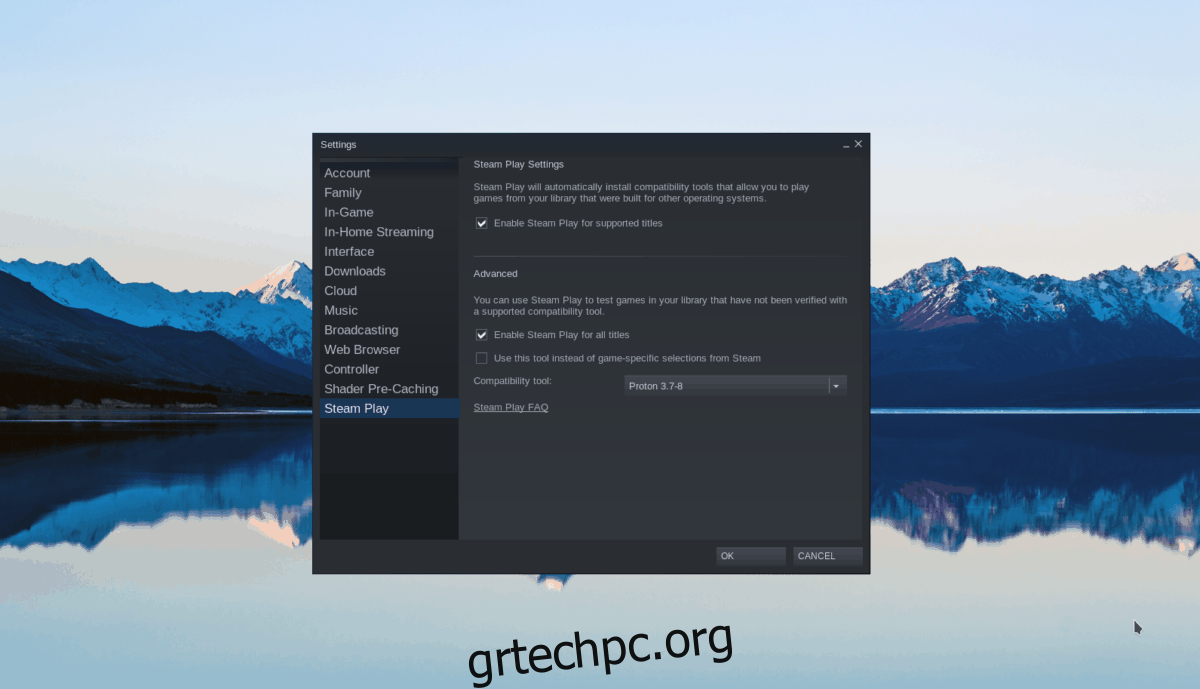
Μέσα στην περιοχή του Steam Play, επιλέξτε τόσο το πλαίσιο “Ενεργοποίηση Steam Play για υποστηριζόμενους τίτλους” και το πλαίσιο “Ενεργοποίηση Steam Play για όλους τους άλλους τίτλους”. Κάντε κλικ στο κουμπί “OK” για να εφαρμόσετε τις αλλαγές στο Steam.
Βήμα 2: Βρείτε το κουμπί «Αποθήκευση» μέσα στην εφαρμογή Steam και κάντε κλικ σε αυτό με το ποντίκι για να μεταβείτε στο κατάστημα Steam. Μόλις μπείτε στο Steam Store, κάντε κλικ στο πλαίσιο αναζήτησης, πληκτρολογήστε “The Witness” και πατήστε το πλήκτρο Enter για να δείτε τα αποτελέσματα αναζήτησης.
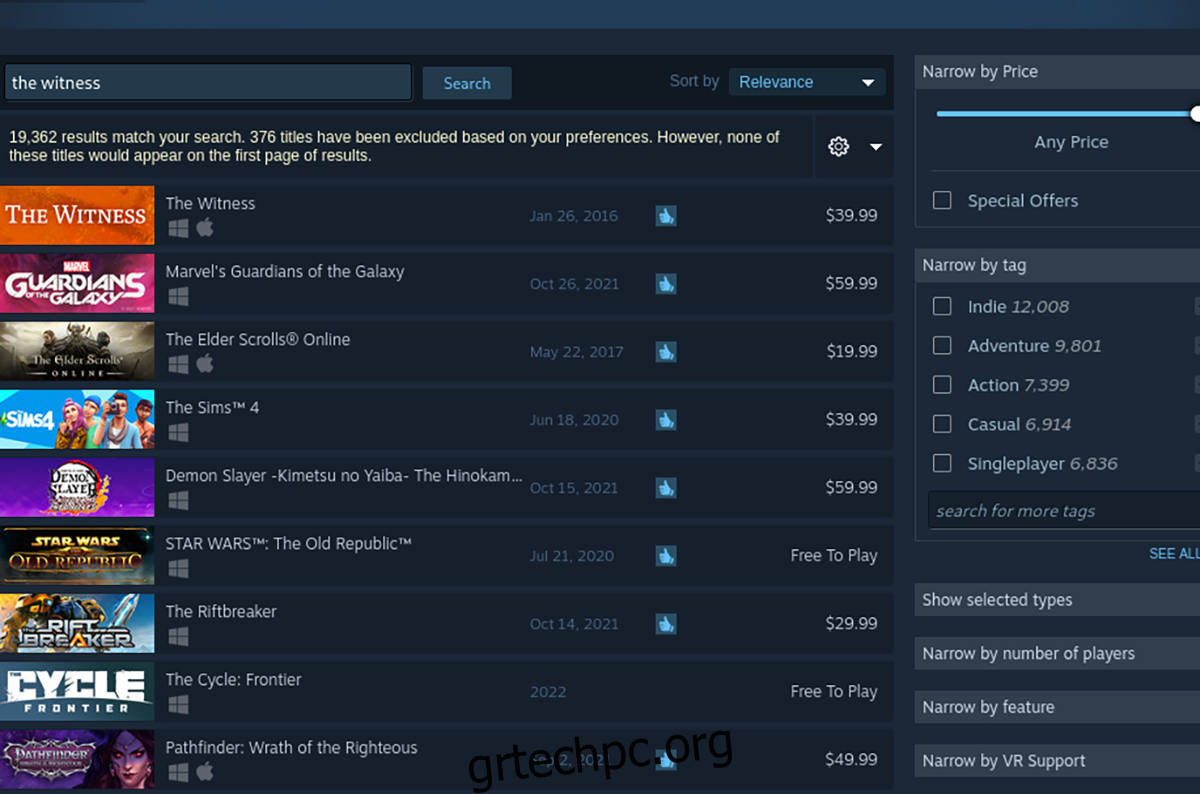
Κοιτάξτε τα αποτελέσματα αναζήτησης για το “The Witness” και επιλέξτε το για να αποκτήσετε πρόσβαση στη σελίδα του Steam Storefront του παιχνιδιού.
Βήμα 3: Μόλις μεταβείτε στη σελίδα του The Witness’s Steam Storefront, βρείτε το πράσινο κουμπί “Προσθήκη στο καλάθι” και κάντε κλικ σε αυτό με το ποντίκι για να προσθέσετε το παιχνίδι στο καλάθι σας Steam. Στη συνέχεια, κάντε κλικ στο εικονίδιο του καλαθιού Steam για να αγοράσετε το The Witness για τον λογαριασμό σας στο Steam.
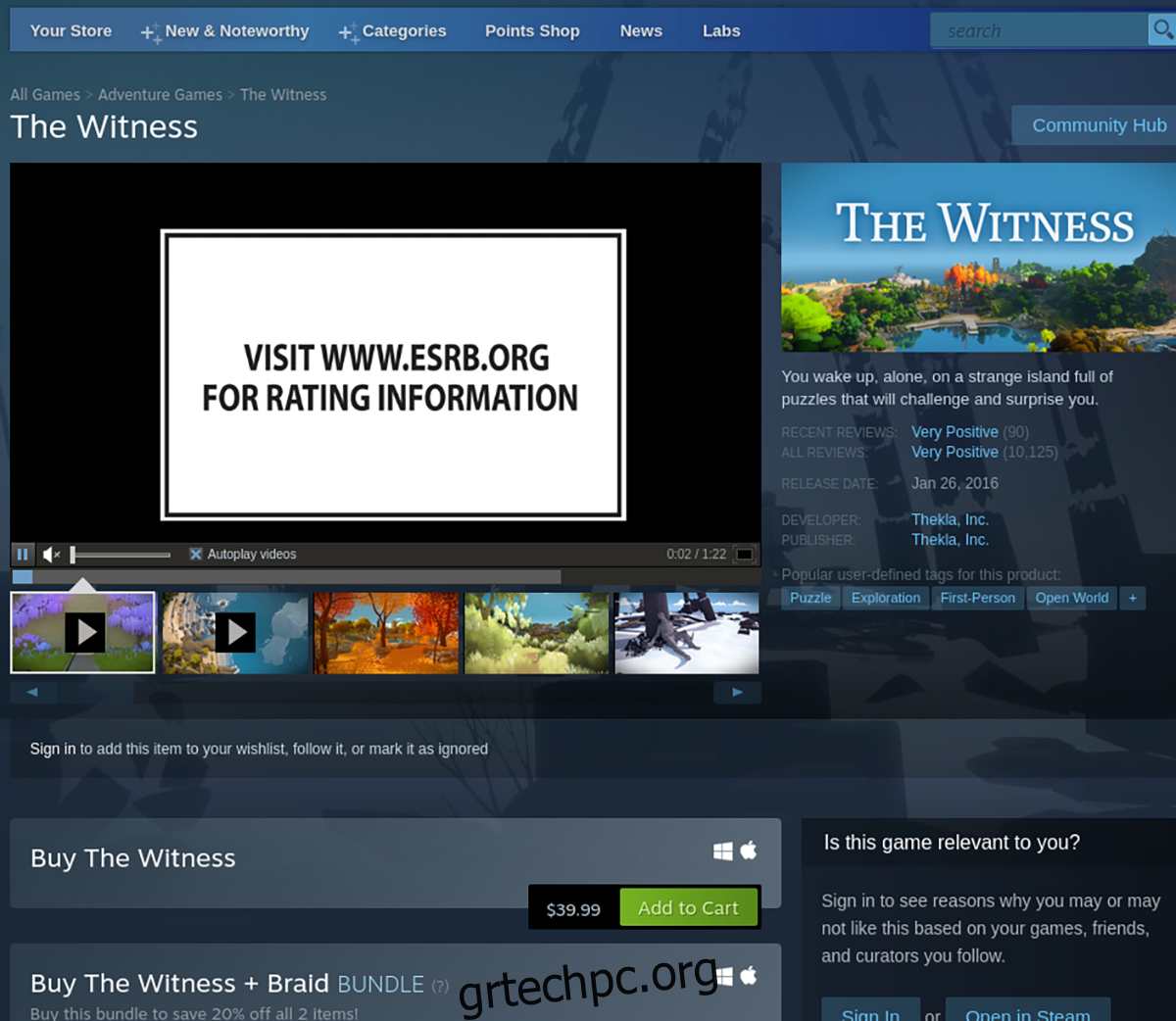
Βήμα 4: Αφού αγοράσετε το The Witness, κάντε κλικ στο κουμπί “Βιβλιοθήκη” για να αποκτήσετε πρόσβαση στη βιβλιοθήκη Steam σας. Στη συνέχεια, αναζητήστε το “The Witness” και επιλέξτε το. Κάντε κλικ στο μπλε κουμπί “INSTALL” για να κατεβάσετε και να εγκαταστήσετε το παιχνίδι στον υπολογιστή σας Linux.
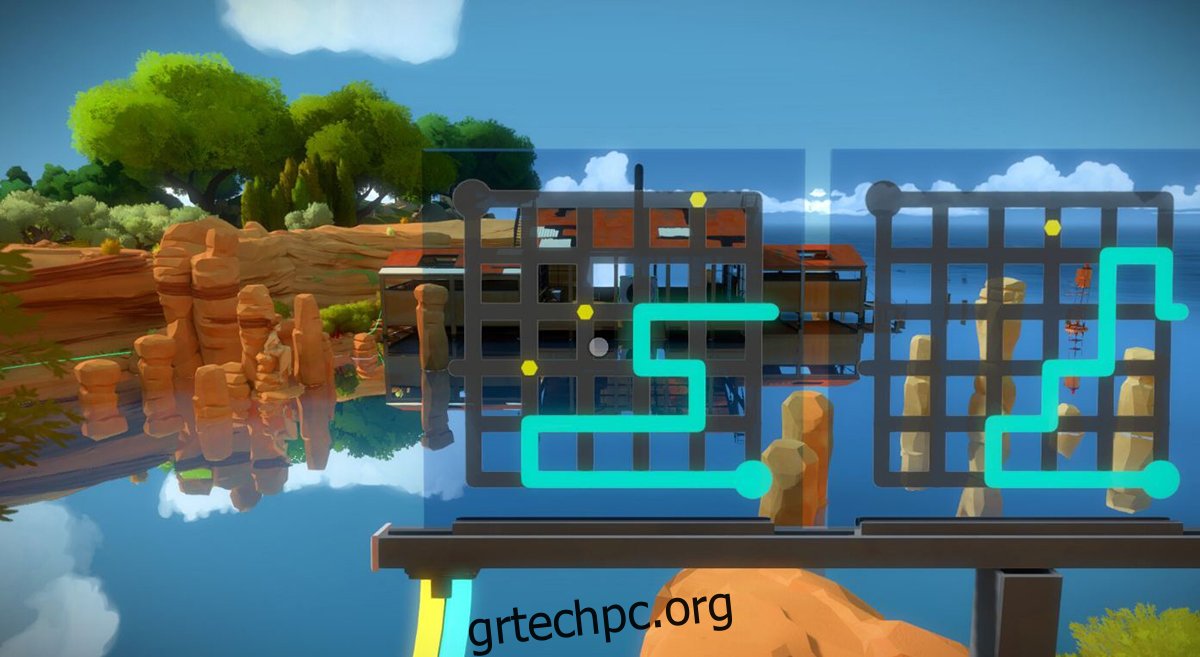
Βήμα 5: Όταν ολοκληρωθεί η διαδικασία λήψης, το μπλε κουμπί “INSTALL” θα μετατραπεί σε πράσινο κουμπί “PLAY”. Επιλέξτε αυτό το κουμπί αναπαραγωγής για να ξεκινήσετε το The Witness στον υπολογιστή σας.